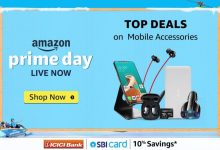.
Uma única partícula não tem temperatura. Tem uma certa energia ou uma certa velocidade – mas não é possível traduzir isso em temperatura. Somente ao lidar com distribuições de velocidade aleatórias de muitas partículas, surge uma temperatura bem definida.
Como as leis da termodinâmica podem surgir das leis da física quântica? Este é um tema que tem atraído atenção crescente nos últimos anos. Na TU Wien (Viena), essa questão foi agora abordada com simulações de computador, que mostraram que o caos desempenha um papel crucial: somente onde o caos prevalece as regras bem conhecidas da termodinâmica decorrem da física quântica.
Boltzmann: Tudo é possível, mas pode ser improvável
As moléculas de ar que voam aleatoriamente em uma sala podem assumir um número inimaginável de diferentes estados: Diferentes locais e diferentes velocidades são permitidos para cada partícula individual. Mas nem todos esses estados são igualmente prováveis. “Fisicamente, seria possível que toda a energia neste espaço fosse transferida para uma única partícula, que então se moveria em velocidades extremamente altas enquanto todas as outras partículas ficariam paradas”, diz o Prof. Iva Brezinova, do Instituto de Física Teórica na TU Wien. “Mas isso é tão improvável que praticamente nunca será observado.”
As probabilidades de diferentes estados permitidos podem ser calculadas – de acordo com uma fórmula que o físico austríaco Ludwig Boltzmann estabeleceu de acordo com as regras da física clássica. E a partir dessa distribuição de probabilidade, a temperatura também pode ser lida: ela é determinada apenas para um grande número de partículas.
O mundo inteiro como um único estado quântico
No entanto, isso causa problemas ao lidar com a física quântica. Quando um grande número de partículas quânticas está em jogo ao mesmo tempo, as equações da teoria quântica tornam-se tão complicadas que mesmo os melhores supercomputadores do mundo não têm chance de resolvê-las.
Na física quântica, as partículas individuais não podem ser consideradas independentemente umas das outras, como é o caso das clássicas bolas de bilhar. Cada bola de bilhar tem sua própria trajetória individual e sua própria localização individual em cada ponto no tempo. As partículas quânticas, por outro lado, não têm individualidade – elas só podem ser descritas juntas, em uma única grande função de onda quântica.
“Na física quântica, todo o sistema é descrito por um único grande estado quântico de muitas partículas”, diz o Prof. Joachim Burgdörfer (TU Wien). “Como uma distribuição aleatória e, portanto, uma temperatura deveria surgir disso permaneceu um enigma por muito tempo.”
A teoria do caos como mediadora
Uma equipe da TU Wien agora conseguiu mostrar que o caos desempenha um papel fundamental. Para fazer isso, a equipe realizou uma simulação de computador de um sistema quântico que consiste em um grande número de partículas – muitas partículas indistinguíveis (o “banho de calor”) e uma de um tipo diferente de partícula, a “partícula de amostra” que atua como termômetro. Cada função de onda quântica individual do grande sistema tem uma energia específica, mas nenhuma temperatura bem definida – assim como uma única partícula clássica. Mas se você agora pegar a partícula de amostra do estado quântico único e medir sua velocidade, poderá surpreendentemente encontrar uma distribuição de velocidade que corresponde a uma temperatura que se ajusta às leis bem estabelecidas da termodinâmica.
“Se ele se encaixa ou não depende do caos – isso é o que nossos cálculos mostraram claramente”, diz Iva Brezinova. “Podemos alterar especificamente as interações entre as partículas no computador e, assim, criar um sistema completamente caótico ou um que não mostre nenhum caos – ou qualquer coisa intermediária”. E ao fazer isso, descobre-se que a presença do caos determina se um estado quântico da partícula da amostra exibe uma distribuição de temperatura de Boltzmann ou não.
“Sem fazer quaisquer suposições sobre distribuições aleatórias ou regras termodinâmicas, o comportamento termodinâmico surge da teoria quântica por si só – se o sistema combinado de partícula de amostra e banho de calor se comportar quântico caoticamente. E quão bem esse comportamento se encaixa nas conhecidas fórmulas de Boltzmann é determinado pela força do caos”, explica Joachim Burgdörfer.
Este é um dos primeiros casos em que a interação entre três teorias importantes foi rigorosamente demonstrada por simulações de computador de muitas partículas: teoria quântica, termodinâmica e teoria do caos.
.